最近はwifiを導入しているところが増えてきて、PCにwifiの設定をすることが結構出てきたので、バッチファイルを使って設定する方法を記載しておきます。
今回はWin10環境で既存の設定をエクスポートして、各端末にインポートする方法で設定を行います。
ざっくりの流れとしては
- wifi設定可能な端末でwifiの設定を行う
- 設定されたプロファイルをxml形式でエクスポートする
- 各端末にプロファイルをインポートする
上記3つの工程でwifi設定を行います。
wifiプロファイルのエクスポート
今回の説明用にSSIDが「TEST」、セキュリティーをwpa2で「Test0123」という設定を用意したのでこちらを使用します。
まずはこのwifiのプロファイルを表示して確認します。
コマンドプロンプトを開いて下記コマンドを実行します。
コマンド:「netsh wlan show profile」
次にこのプロファイルをxml形式でエクスポートします。
コマンド:「netsh wlan export profile name=”TEST” folder=C:\WifiProfile」
保存されるxmlファイルは「インターフェイス名-SSID名.xml」で保存されます。
このファイルを各端末にインポートしてwifi設定を行います。
プロファイルのインポート
上記でエクスポートしたプロファイルを、各端末にインポートすることでwifiの設定を行います。
まず、作成するバッチファイルのあるフォルダに「wifi」という名前のフォルダを作り、プロファイルを移動します。
次にバッチファイルを作成します。コマンドはエクスポートと同じ「netsh」を使用します。
|
1 2 3 4 5 6 7 |
@echo off SET wifi_prof="%~dp0WIFI\Wi-Fi-TEST.xml netsh wlan add profile filename=%wifi_prof% pause end |
これで各端末にTESTのプロファイルがインポートされます。
しかし、この状態だとパスワードは消された状態となっていますので、追加する必要があります。
プロファイルのオプション追加
パスワードなどの追加は下記オプションで行います。
|
keymaterial ・・・ パスワードの設定(keymaterial=パスワード) connectionmode ・・・ 自動接続、手動接続の設定(自動接続:connectionmode=auto , 手動接続:connectionmode=manual) nonBroadcast ・・・ ステルスSSID設定(nonBroadcast=yes) |
今回はパスワードの追加、ステルスSSID設定、手動接続設定を行います。
コマンド:「netsh wlan set profileparameter name=TEST nonBroadcast=yes keymaterial=Test0123 connectionmode=manual」
これでパスワードも設定されました。
プロファイルのインポートまとめ
上記インポート手順をバッチにまとめます。
|
1 2 3 4 5 6 7 8 |
@echo off SET wifi_prof="%~dp0WIFI\Wi-Fi-TEST.xml netsh wlan add profile filename=%wifi_prof% netsh wlan set profileparameter name=TEST nonBroadcast=yes keymaterial=Test0123 connectionmode=manual pause end |
以上、完了です。
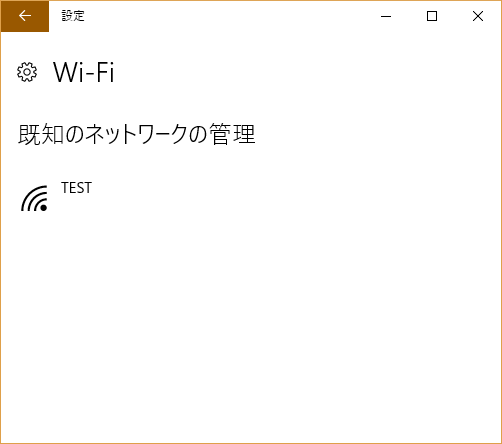
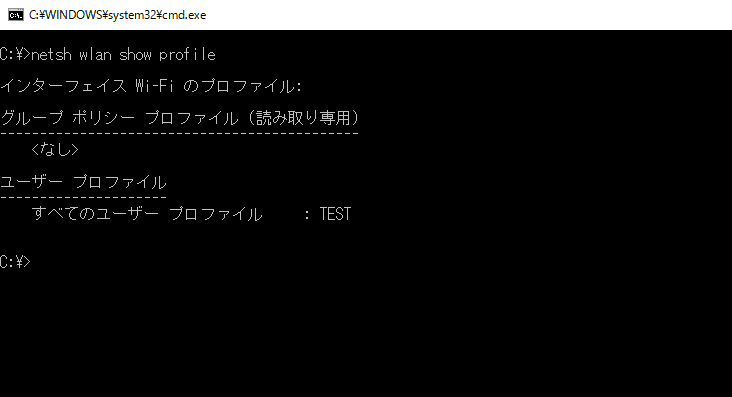
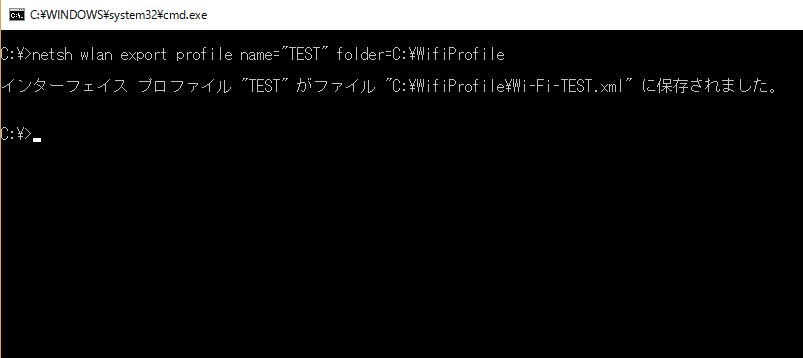

コメントを残す